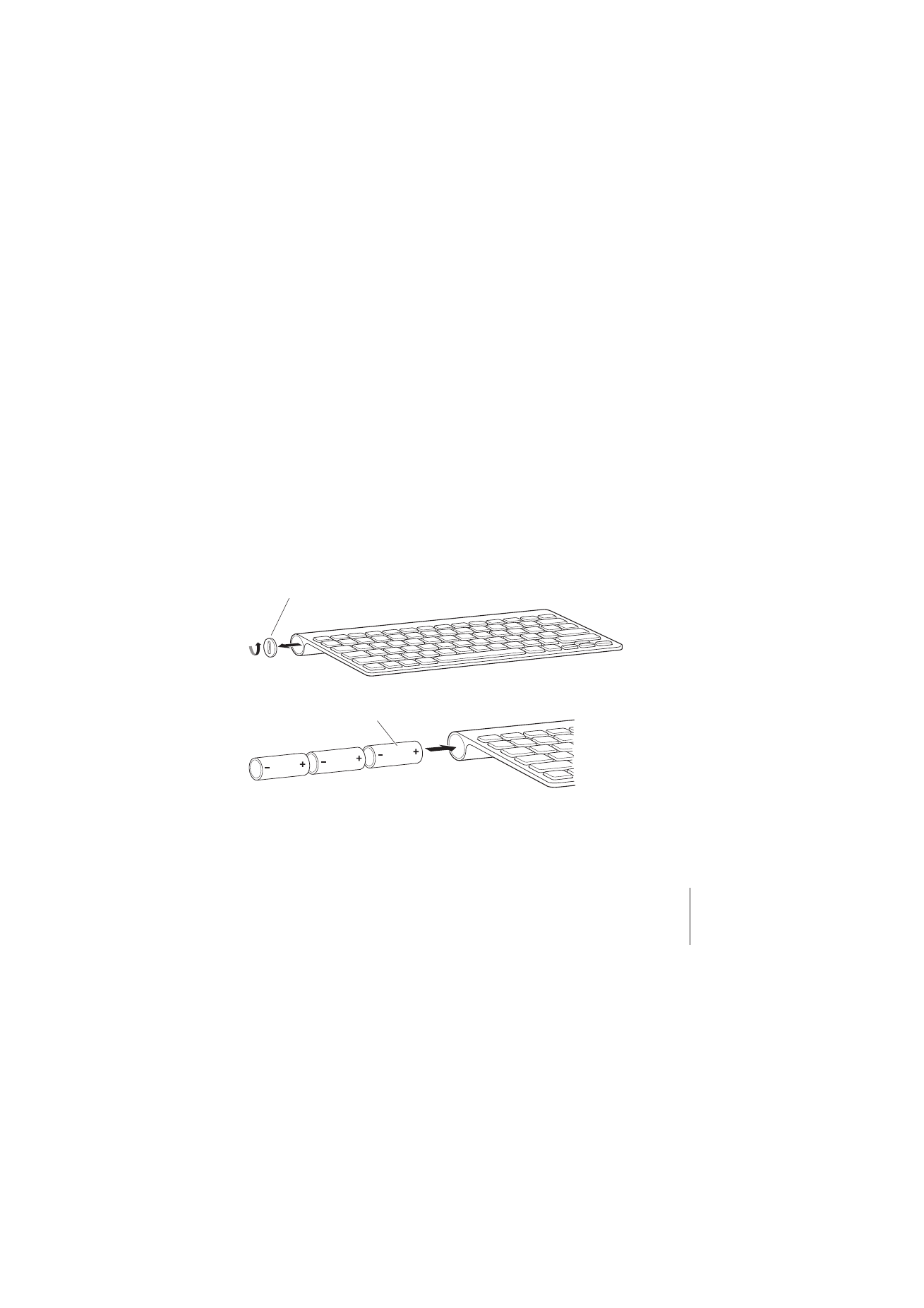
Substituição das pilhas
O teclado sem fios Apple Wireless Keyboard é fornecido com duas pilhas alcalinas AA já
colocadas. Pode substituí-las por pilhas AA alcalinas, de lítio ou recarregáveis.
Importante:
Mantenha as pilhas e a tampa do respectivo compartimento fora do
alcance de crianças pequenas.
Para substituir as pilhas:
1
Pressione o botão On/off (®) (Ligar/desligar) para desligar o teclado.
2
Utilize uma moeda para remover a tampa do compartimento das pilhas.
3
Insira as duas pilhas AA no respectivo compartimento, conforme ilustrado.
Tampa do compartimento das pilhas
Insira as pilhas
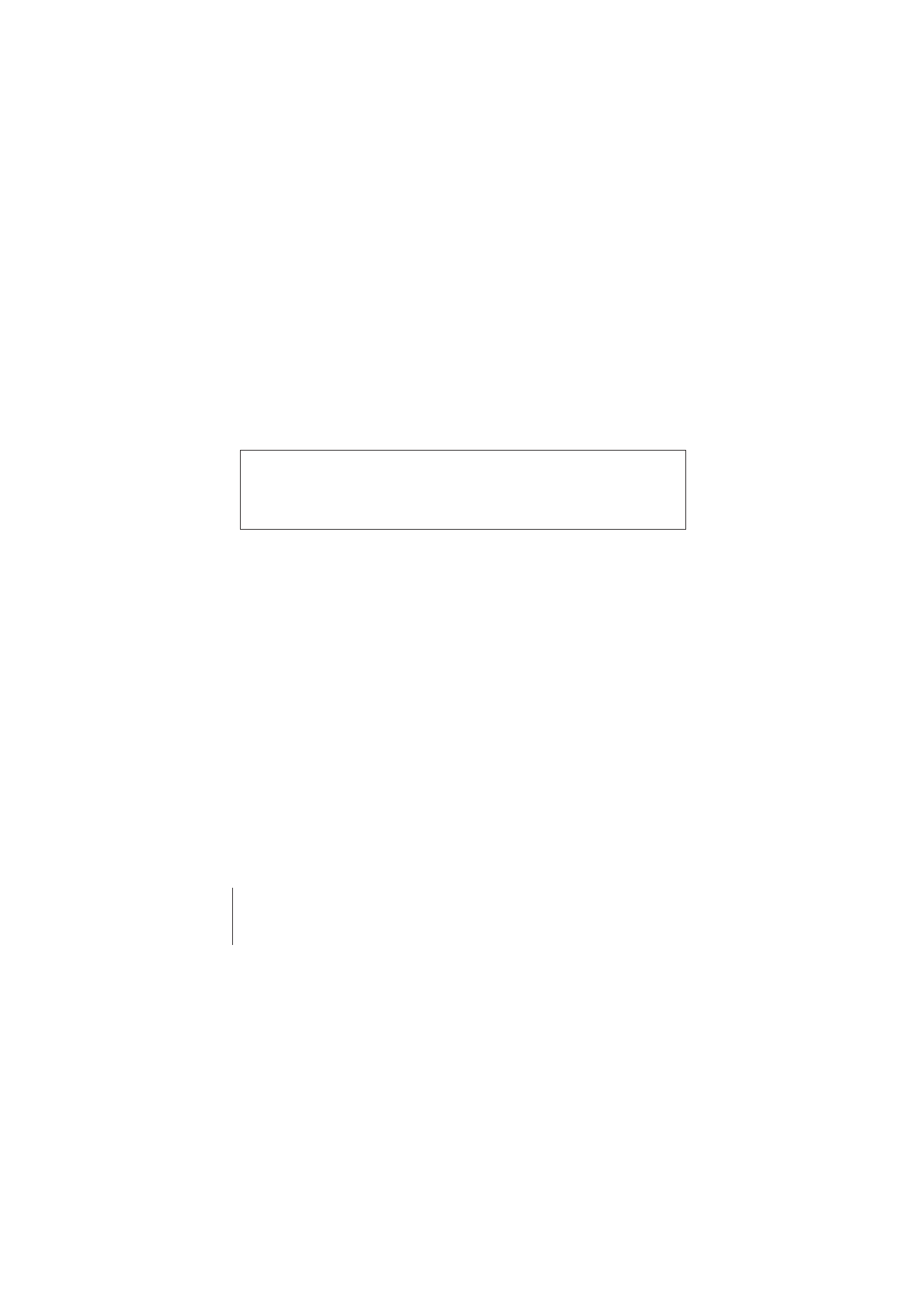
26
Português
4
Volte a colocar a tampa do compartimento da bateria.
Para verificar o estado das pilhas, pressione o botão On/off (®). Se o indicador
luminoso não acender, poderá ser necessário colocar pilhas novas ou recarregadas.
Pode verificar o nível de carga das pilhas no painel de preferências Teclado. Seleccione
Apple () > Preferências do Sistema e clique em Teclado. O nível de carga das pilhas é
indicado no canto inferior esquerdo.
Para conservar a carga das pilhas, desligue o teclado quando não o utilizar.
Elimine as pilhas de acordo com as leis e directrizes ambientais locais.
AVISO:
Quando substituir as pilhas, substitua-as todas ao mesmo tempo. Não utilize
pilhas gastas com pilhas novas ou tipos de pilhas diferentes (como alcalinas e de
lítio). Não abra ou fure as pilhas, nem as instale ao contrário ou exponha a fogo, altas
temperaturas ou água. Mantenha as pilhas fora do alcance de crianças.
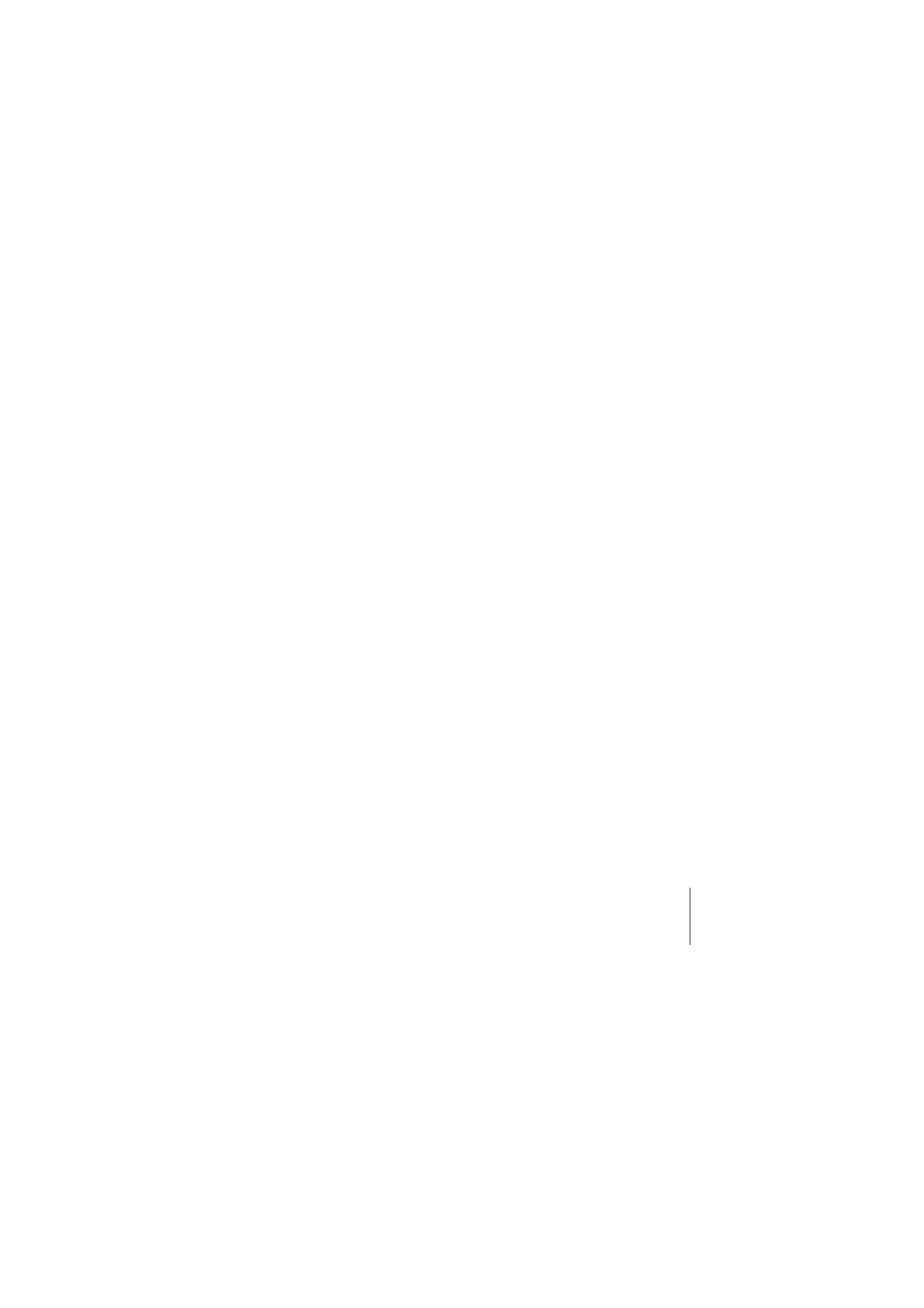
Português
27